8 parimat parandust WhatsApp Web ei tööta Safaris
Miscellanea / / April 04, 2023
Oma Macis saate Safaris WhatsApp Webi sisse logida ja oma vestlusi vaadata ilma rakendust installimata. Sa saad ka saatke endale WhatsApp Webis sõnumid oluliste märkmete ja meeldetuletuste mahavõtmiseks. Aga mis siis, kui te ei pääse Safari abil oma WhatsAppi kontole juurde?

WhatsApp Webi kasutamine Safaris on mugav, kuni see lakkab juhuslikult töötamast. Kui see tundub teile tuttav, oleme koostanud lahendused, kuidas parandada WhatsApp Web ei tööta Maci Safaris.
1. Kontrollige oma Interneti-ühendust
Alustades mõne põhilahendusega, kontrollige oma Interneti-ühenduse tugevust. Sa saad tee kiiruskatse oma Macis ja vaadake, kas teie ühendus on stabiilne. Lülituge Wi-Fi-võrku, kui olete ühendanud oma Maci mobiilse levialaga.
2. Logige uuesti sisse WhatsApp Web'i
Teine põhilahendus pärast Interneti-kiiruse kontrollimist on uuesti oma WhatsApp Web kontole sisse logida. Avage WhatsApp Web uuel vahekaardil ja skannige oma telefonist QR-kood, et oma kontole sisse logida.
Kui soovite, saate lugeda ka meie postitust telefon ei skanni WhatsApp Web QR-koodi.
3. Proovige privaatset sirvimisrežiimi
Järgmine põhilahendus, kui WhatsApp Web ikka veel Safaris ei tööta, on proovida seda avada privaatses sirvimisrežiimis. Vahekaardi Privaatne sirvimine avamiseks ja oma WhatsAppi veebikontole sisselogimiseks vajutage lihtsalt oma Macis klahvikombinatsiooni Command + Shift + N.

4. Kontrollige lingitud seadmed
Ikka pole õnne? WhatsApp võimaldab teil oma kontoga linkida kuni viis seadet. Saate kontrollida, kas teie konto lingitud seadme limiit on ületatud.
Samm 1: Avage oma iPhone'is või Androidis WhatsApp.

2. samm: Puudutage paremas alanurgas ikooni Seaded (iPhone) ja seejärel valikut Lingitud seadmed.


Androidi puhul puudutage paremas alanurgas kolme punkti ja seejärel valikut Lingitud seadmed.


4. samm: Kui teie kontoga on lingitud viis seadet, puudutage seadet, mille soovite eemaldada.
5. samm: Puudutage valikut Logi välja.

6. samm: Avage oma Macis Safaris WhatsApp Web ja kontrollige, kas probleem on lahendatud.

5. Kustuta WhatsApp Web vahemälu ja küpsised
Teine tõhus lahendus selle probleemi lahendamiseks on vahemälu ja küpsiste tühjendamine WhatsAppi jaoks Safari brauseris. Seda tehes eemaldatakse kõik teie veebisaidi eelistused ja saate alustada uuesti.
Samm 1: Spotlighti otsingu avamiseks vajutage Command + tühikuklahvi, tippige Safari, ja vajutage Return.

2. samm: Klõpsake vasakus ülanurgas Safari.

3. samm: Valige Sätted.

4. samm: Klõpsake seadete akna ülaosas nuppu Privaatsus.

5. samm: Klõpsake nuppu Halda veebisaidi andmeid.
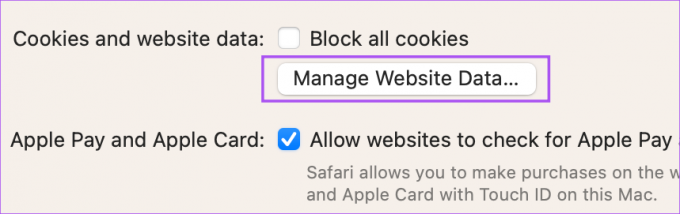
6. samm: Tüüp WhatsApp paremas ülanurgas otsinguribal.

7. samm: Valige otsingutulemus ja klõpsake vasakus alanurgas nuppu Eemalda.

8. samm: Klõpsake paremas alanurgas nuppu Valmis.

9. samm: Sulgege aken, avage WhatsApp Web ja kontrollige, kas probleem on lahendatud.
6. Eemaldage Safari laiendused
Kui teie Maci on installitud hunnik Safari laiendusi, ei pruugi mõned olla värskendusi saanud või on aegunud. Soovitame sellised vigased laiendused Safari brauserist eemaldada, järgides neid samme.
Samm 1: Spotlighti otsingu avamiseks vajutage Command + tühikuklahvi, tippige Safari, ja vajutage Return.

2. samm: Klõpsake vasakus ülanurgas Safari.

3. samm: Valige Sätted.

4. samm: Klõpsake seadete aknas valikut Laiendused.

5. samm: Valige vasakpoolsest menüüst laiendus ja klõpsake selle eemaldamiseks nuppu Desinstalli.

6. samm: Sulgege aken, avage WhatsApp Web uuel vahekaardil ja kontrollige, kas probleem on lahendatud.
Kui ei, korrake samme, et kontrollida, milline laiendus selle probleemi põhjustab.
7. Värskendage Safarit
Soovitatav on värskendada Safari brauserit, et eemaldada WhatsApp Webiga seda probleemi põhjustavad vead. Brauseri värskendamiseks peate värskendama macOS-i versiooni.
Samm 1: Spotlighti otsingu käivitamiseks vajutage käsku + tühikuklahvi, tippige Kontrollige tarkvaravärskendusi, ja vajutage Return.

2. samm: Kui värskendus on saadaval, laadige see alla ja installige.
3. samm: Avage Safaris uuesti WhatsApp Web, et kontrollida, kas probleem on lahendatud.
8. Kontrollige, kas WhatsApp Web ei tööta
Kui te ei saa ikka veel seda probleemi lahendada, võib see olla serveri tasemel WhatsApp Webi enda probleem. Võite külastada DownDetector ja kontrollige WhatsApp Webi olekut. Kui see läbib seisaku, saate installida WhatsApp töölauarakendus selle kasutamise jätkamiseks oma Macis või Windows PC-s.
Tooge WhatsApp veebi tagasi
Need lahendused taastavad teie seansid WhatsApp Webis, kasutades Safari brauserit. Parandamiseks saate lugeda ka meie postitust Maci ja Windowsi WhatsApp Webis pole heli.
Viimati uuendatud 02. jaanuaril 2023
Ülaltoodud artikkel võib sisaldada sidusettevõtte linke, mis aitavad toetada Guiding Techi. See aga ei mõjuta meie toimetuslikku terviklikkust. Sisu jääb erapooletuks ja autentseks.
Kirjutatud
Paurush Chaudhary
Tehnoloogiamaailma demüstifitseerimine kõige lihtsamal viisil ja igapäevaste nutitelefonide, sülearvutite, telerite ja sisu voogesituse platvormidega seotud probleemide lahendamine.



